QQ群主如何转让群主给他人
1、打开电脑客户端,登录QQ号码。在消息页面或联系人页面找到需要转让的群。

2、在该群名称上右击鼠标,在展开的下拉菜单中点击选择“转让该群”。

3、点击选择要转让的联系人,此时该联系人后面呈现蓝色选定状态。点击“转让”按钮。

4、在弹出的提示界面,点击“确定”。

5、系统提示群聊转让成功。

1、登录手机QQ客户端,打开要转让的群。在群聊界面点击右上角“设置”图标。
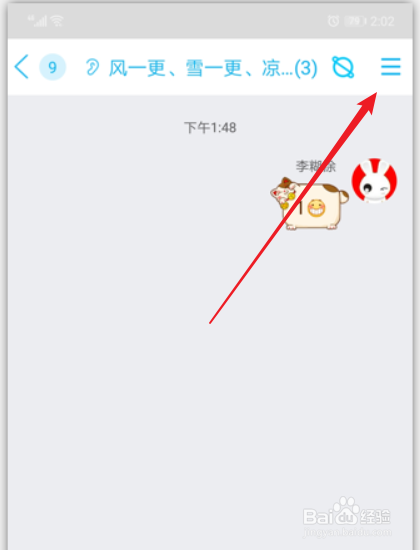
2、点击下图中箭头所指的“管理群”选项。
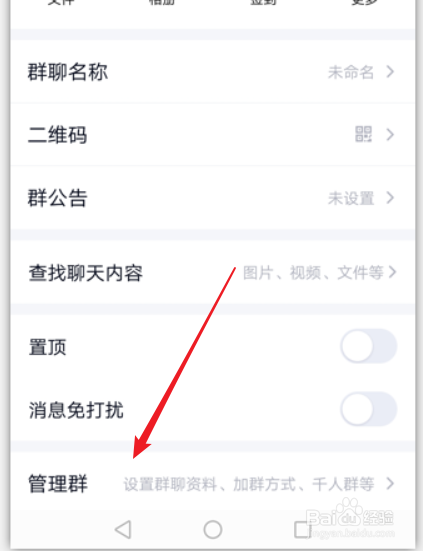
3、然后点击管理群页面最下方的“转让群”按钮。
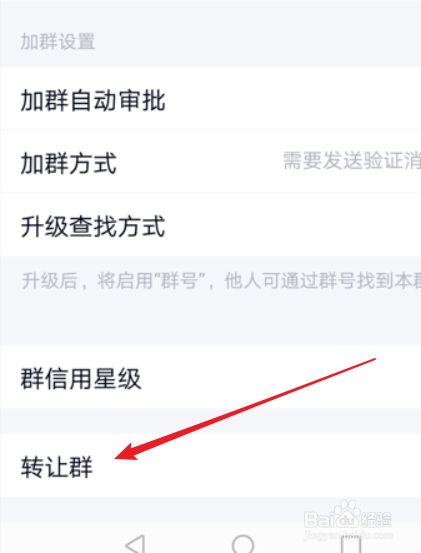
4、选择作为新群主的群成员。
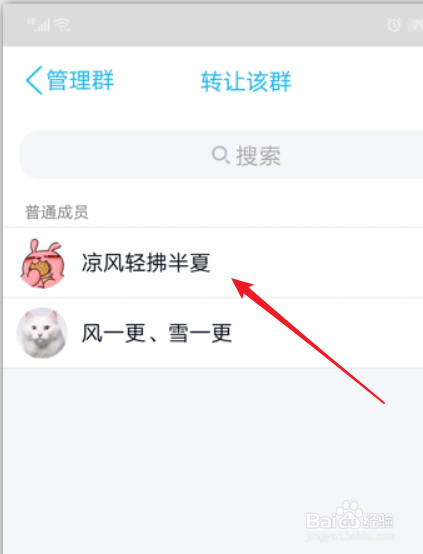
5、在转让提示页面,点击“确定”按钮。
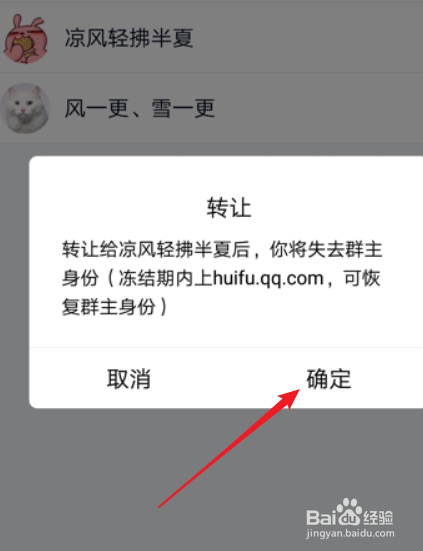
1、QQ电脑客户端转让群主方法 : 登录QQ号码,在转让的群名称上右击鼠标,点击“转让该群”。 点击选择作为新群主的成员,点击“确定”。 系统提示成功。
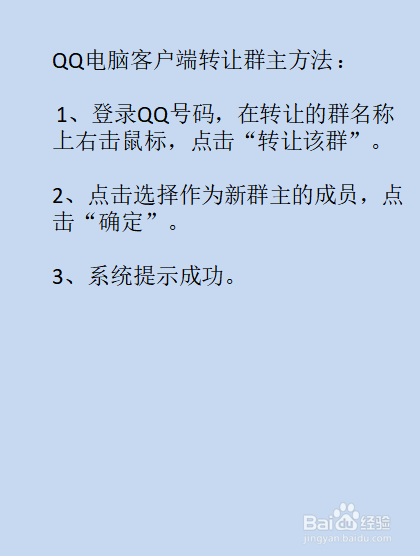
2、QQ手机客户端转让群主方法 : 登录QQ号码,打开该群聊天对话框,点击右上角“设置”图标。 点击“管理群”,然后点击“转让群”。 选择新群主,点击“确定”按钮。
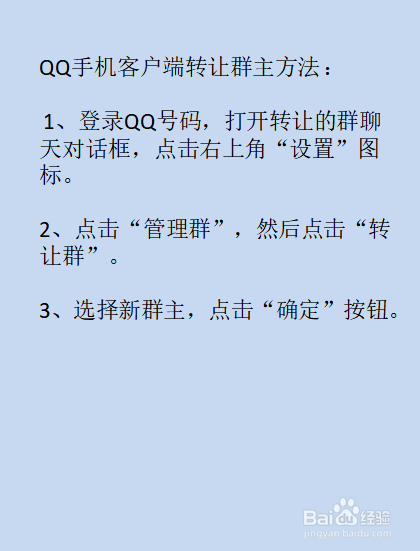
声明:本网站引用、摘录或转载内容仅供网站访问者交流或参考,不代表本站立场,如存在版权或非法内容,请联系站长删除,联系邮箱:site.kefu@qq.com。
阅读量:22
阅读量:153
阅读量:173
阅读量:128
阅读量:174